¿Quieres reproducir los archivos de Microsoft Windows Media en Mac? WMV es un formato contenedor de vídeo comprimido desarrollado por Microsoft. Es un formato de vídeo popular entre los reproductores multimedia de Windows en computadoras con Windows, pero QuickTime Player no lo reconoció. Si también encuentra formas de abrir archivos WMV en Mac, puede leer esta publicación para conocer 4 métodos rápidos para reproducir archivos WMV en MacBook, MacBook Pro/Air, Mac mini, iMac, iMac Pro y más.
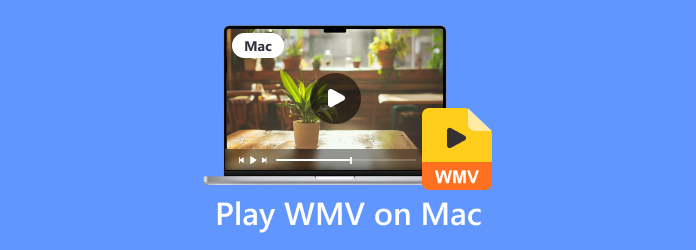
Parte 1. ¿Mac reproduce archivos WMV?
Desarrollado por Microsoft, el archivo WMV es un archivo de video de Windows Media que se utiliza para almacenar videos en Windows. El archivo WMV tiene tres tipos diferentes de códec de video, puede usarlo para transmitir en línea y compartir videos a través de discos Blu-ray y HD DVD.
Lamentablemente, el archivo WMV tiene una compatibilidad limitada y solo admite plataformas y dispositivos Windows. Si es usuario de Mac, puede encontrar problemas como no poder abrir archivos WMV en Mac.
Pero no seas frustrante. Esto no significa que no puedas reproducir archivos WMV en Mac. Un software de terceros puede ayudarle a reproducir archivos WMV en Mac. Recomendaremos 4 formas en el siguiente texto para ayudarle a lograrlo.
Parte 2. Cómo convertir y reproducir WMV en Mac
Para reproducir archivos WMV en Mac, puede encontrar un conversor WMV para convertir el archivo WMV a un formato de vídeo compatible con Mac, como MP4 o MOV. Maestro Blu-ray Convertidor de vídeo definitivo es un potente conversor de vídeo para Mac y Windows, que puede convertir cualquier formato de vídeo y audio a MP4, MOV, MKV, VOB, WMV, AVI, FLV y más de 500 formatos.
- Convierta archivos WMV a varios formatos de video como MP4 o MOV para Mac.
- Convierta DVD a HD u otros videos y archivos de audio comunes.
- Recorte, combine, recorte, coloque marcas de agua o rote videos WMV antes de la conversión.
- Funciona en Mac OS X 10.9 o superior, incluido macOS Sonoma. Esto se debe a que el desarrollador de WMV Microsoft lo descontinuó.
Descarga gratis
Para ventanas
Descarga segura
Descarga gratis
para MacOS
Descarga segura
Paso 1. Hacer clic Agregar archivo para cargar el archivo WMV en tu Mac. Puede arrastrar y soltar los archivos en el programa.
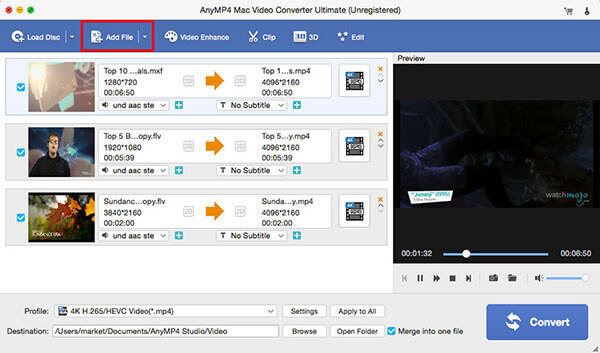
Paso 2. Antes de la conversión, puede hacer clic Editar en la parte inferior para recortar la duración de WMV, recortar video WMV, agregar marca de agua, mejorar el video ajustando brillo/contraste/tono/volumen.
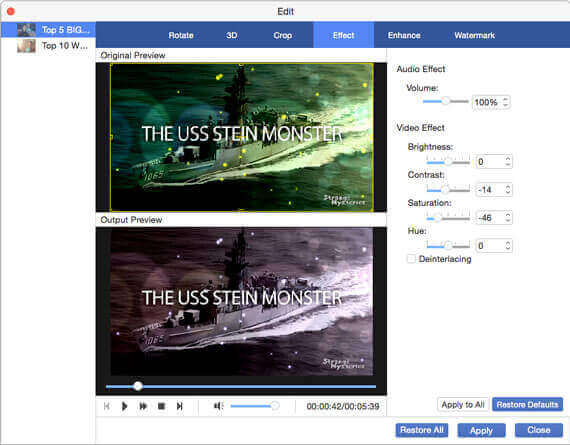
Paso 3. Haga clic en el Perfil botón desplegable y elija MP4 como formato de salida. Puedes hacer clic en el Navegar botón al lado de Destino explore la carpeta de salida. Luego haga clic Convertir para comenzar a convertir WMV a MP4.
Después de eso, puedes reproducir el archivo WMV convertido en tu Mac libremente. Este conversor de vídeo WMV para Mac también admite otros formatos de salida, puedes manejarlo fácilmente y sin problemas
Parte 3. Reproduzca WMV con WMV Player para Mac
Juega WMV con el mejor reproductor WMV para Mac
Maestro Blu-ray Reproductor de Blu-ray gratuito para Mac es el reproductor WMV profesional para Mac. Permite a los usuarios reproducir cualquier formato de video como WMV, MP4, MTS, TS, MOV, AVI, MKV, WMV, etc. Mientras tanto, puede disfrutar de discos Blu-ray y películas Blu-ray en Mac sin limitaciones.
- Mire archivos de vídeo populares como WMV, MKV, MOV, MP4 libremente en Mac.
- Reproduzca discos Blu-ray y películas Blu-ray en Mac sin problemas.
- Seleccione su título o capítulo favorito, ajuste la pista de audio y los subtítulos.
- Tome una captura de pantalla mientras reproduce el video WMV en Mac.
Descarga gratis
para MacOS
Descarga segura
Descarga gratis
Para ventanas
Descarga segura
Paso 1. Descarga e instala gratis el reproductor de Blu-ray gratuito para Mac en tu Mac. Abra este reproductor WMV y haga clic Abrir documento para importar el archivo WMV.

Paso 2. Elegir Jugar para reproducir el vídeo WMV. Mientras tanto, puedes hacer clic Audio en el menú superior para seleccionar Pista de audio, Canal de audio o Dispositivo de audio. O haga clic Video para elegir Pista de vídeo, Pista de subtítulos o el tamaño de pantalla para la reproducción.
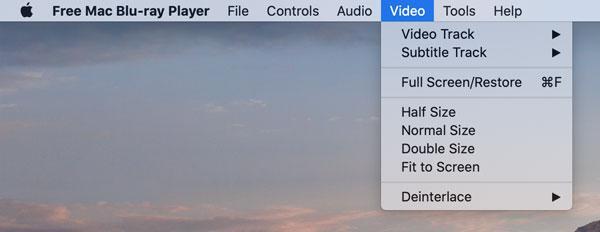
Mientras reproduce el archivo WMV, puede hacer clic en el botón con forma de cámara en la parte inferior y capturar su momento favorito de una película.
Reproduzca WMV con Windows Media Player para Mac
Microsoft también proporciona una versión para Mac de reproductor de medios de Windows. Es gratis. Puede seguir los pasos a continuación para reproducir WMV con Windows Media Player para Mac.
Paso 1. Descargue, instale e inicie Windows Media Player para Mac.
Paso 2. Hacer clic Archivo y seleccione Abierto para abrir el archivo WMV y haga clic en DE ACUERDO para cargar la película.
Paso 3. Haga clic en el Jugar en la parte inferior de la pantalla y el archivo de video comienza a reproducirse.
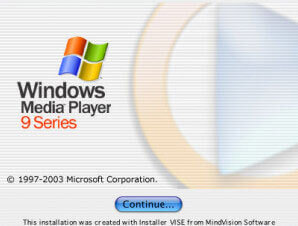
Windows Media Player para Mac no está disponible en este momento, pero elige Blu-ray Master Free Mac Blu-ray Player.
Cómo ver videos WMV en Mac con Flip4Mac
Flip4Mac son los componentes de Windows Media para QuickTime proporcionados por Microsoft. Te permite reproducir vídeos WMV en Mac. Es un componente de Windows Media para QuickTime.
Primero, puedes descargar e instalar Flip4Mac en tu Mac. Luego haga doble clic en el archivo WMV y reproducirá el video WMV automáticamente en Mac QuickTime Player.
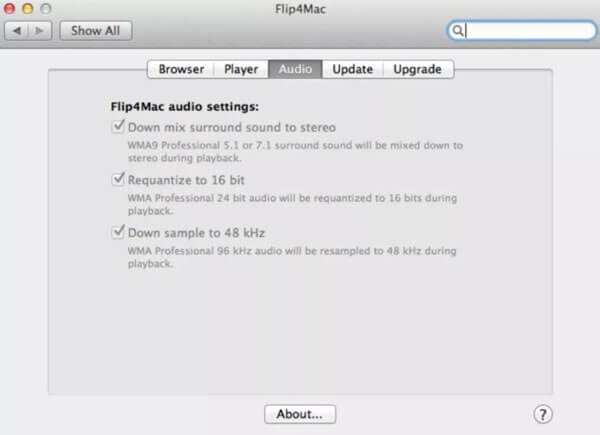
Parte 4. Preguntas frecuentes sobre la reproducción de WMV en Mac
-
¿VLC reproduce archivos WMV en Mac?
Puede reproducir archivos WMV con Reproductor de multimedia VLC en su computadora con Windows, pero no es compatible con un sistema operativo Mac.
-
¿Cómo convierto un archivo WMV a QuickTime?
Puede convertir WMV a un formato compatible con QuickTime como MOV utilizando Blu-ray Master Video Converter Ultimate. También puedes probar otro conversor WMV en línea como Zamzar o Convert.Files.
-
¿Puedo reproducir archivos WMV en Android?
Sí. Aunque el formato WMV no es compatible con la mayoría de los dispositivos Android, será mejor que convierta los archivos WMV al formato de archivo compatible con Android y los reproduzca en su dispositivo Android.
Terminando
Con los 4 métodos anteriores, puedes reproducir películas WMV fácilmente en MacOS. Blu-ray Master Free Mac Blu-ray Player debería ser el mejor reproductor WMV para Mac, que admite la reproducción de vídeos como WMV, MP4, MOV, AVI, etc., Blu-rays y DVD. También puede utilizar un convertidor WMV para convertir el archivo WMV al formato compatible con Mac. Si tienes una mejor manera de reproducir archivos WMV en Mac, puedes dejar tu comentario a continuación.
Más lectura


